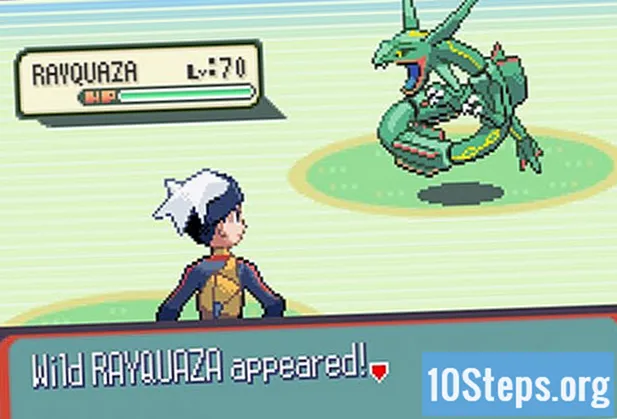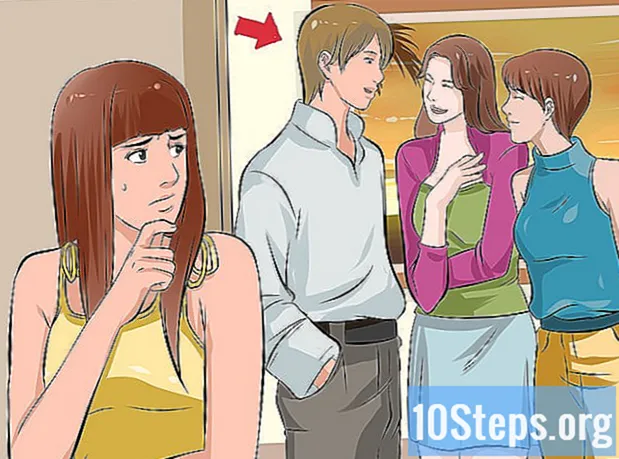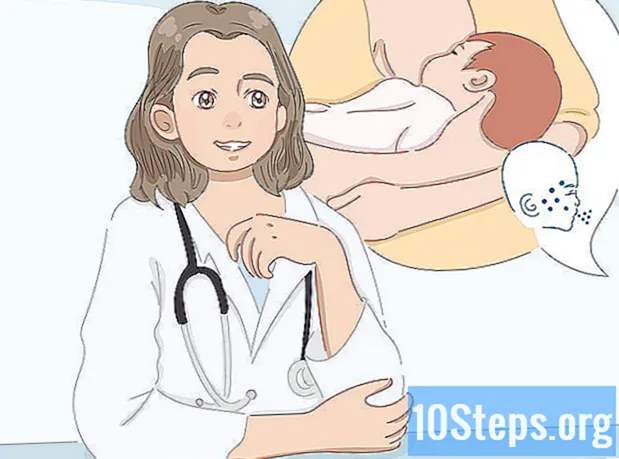Tartalom
- szakaszában
- 1. módszer Használja a mobil hozzáférési pontot a mobilcsomaghoz
- 2. módszer A mobil hozzáférési pont megfelelő díj nélküli használata
A legtöbb modern okostelefonhoz hasonlóan a Samsung Galaxy Note aktiválhatja a mobil hozzáférési pontot, amely más eszközök számára lehetővé teszi a csatlakozást az eszköz internetkapcsolatához. A szolgáltatás aktiválásának képessége a csomagtól függ, nem minden szolgáltató engedélyezi ezt, kivéve, ha Ön fizet a szolgáltatásért. Ha a mobil hozzáférési pont szerepel a csomagban, akkor néhány lépésben aktiválhatja azt.
szakaszában
1. módszer Használja a mobil hozzáférési pontot a mobilcsomaghoz
-

Indítsa el a Beállítások alkalmazást. Hozzáférhet az alkalmazások oldaláról vagy az értesítési sáv megnyitásával és a Beállítások gomb megnyomásával. -

sajtó Modem és mobil hozzáférési pont a szakaszban kapcsolatok. Meg kell nyomnia Tovább ... vagy További lehetőségek ... hogy lássa ezt a lehetőséget. -

Aktiválja a Mobil hozzáférési pont lehetőséget. Ez aktiválja a készülék mobil hozzáférési pontját.- Ennek a szolgáltatásnak a használatához a csomagnak támogatnia kell azt. Nem minden csomag engedélyezi ezt. Ha igen, akkor kap egy mondatot, hogy ennek a szolgáltatásnak rendelkeznie kell a csomagban.
- Szüksége lesz egy ikonra is 3G vagy 4G az értesítési sávon. A Galaxy Note leválasztja a vezeték nélküli kapcsolatokat, amikor bekapcsolja a mobil hotspotot.
-

sajtó konfigurálás megváltoztatni a hozzáférési pont nevét és jelszavát. Ekkor megnyílik egy ablak, amely lehetővé teszi a jelszó és a név megváltoztatását, amely megjelenik az emberekben, akik megtalálják az Ön hozzáférési pontját.- Ne adjon hozzá személyes információkat a hálózati névhez (SSID).
- Ellenőrizze, hogy a jelszó elég erős-e ahhoz, hogy megakadályozza a jogosulatlan felhasználók számára a hálózathoz való hozzáférést.
-

Csatlakozzon a hozzáférési ponthoz más eszközökkel. Amint a Galaxy Note vezeték nélküli kapcsolatot biztosít, csatlakoztathatja a többi eszközt ehhez.- Nyissa meg a vezeték nélküli hálózatok listáját azon eszközön, amelyet csatlakoztatni kíván a mobil hozzáférési ponthoz.
- Válassza ki a vezeték nélküli hálózat számára beállított nevet, és írja be a jelszót.
- A készülék rövid idő után csatlakozik az internethez.
-

Figyelemmel kíséri a mobil adatátvitelt. Ha több eszköz csatlakozik a hálózatához, akkor a mobil adatai gyorsan kiüríthetők. Ez különösen az internethez csatlakozó laptopok esetében érinti a mobil adatait.- Nyissa meg a részt Használt. adat a menüből beállítások.
- Állítsa be a mobil adatfelhasználási korlátot a diagramból.
2. módszer A mobil hozzáférési pont megfelelő díj nélküli használata
-

Töltse le a mobil hotspot alkalmazást. Ha a csomag nem támogatja ezt, alternatívákat találhat a Google Play Áruházban.- Az egyik legnépszerűbb alkalmazás a Klink. Ez csak az USB hozzáférési pontot támogatja, vagyis azt, hogy a Jegyzet USB-n keresztül csatlakozik a számítógéphez a kapcsolat megosztása érdekében.
- A FoxFi egy másik népszerű alkalmazás, amely anélkül működik, hogy hozzáférjen a Jegyzet "gyökér" hozzáféréséhez. Mivel a FoxFi-t a csomagok nem támogatják, lehet, hogy nem fog megfelelően működni, de ha működik, jó összeget takaríthat meg.
-

Konfigurálja az alkalmazást. Az alkalmazás elindítása után konfigurálhatja azt egy mobil hotspot eléréséhez. Beállíthat nevet a hálózathoz (SSID), és létrehozhat egy jelszót.- Ne adjon hozzá személyes információkat a hálózati névhez (SSID).
- Ellenőrizze, hogy a jelszó elég erős-e ahhoz, hogy megakadályozza a jogosulatlan felhasználók számára a hálózathoz való hozzáférést.
- A Klink használata esetén nincs szükség konfigurálásra. Egyszerűen csatlakoztassa a Jegyzetét a számítógéphez egy USB kábellel, és nyomja meg a gombot kezdet.
-

Aktiválja a mobil hozzáférési pontot. A hálózat beállítása után aktiválja a mobil hozzáférési pontot az alkalmazásból. Ez lehetővé teszi, hogy Jegyzete megosztja az internetkapcsolatot, így más eszközök is csatlakozhatnak. -

Csatlakozzon a mobil hozzáférési ponthoz más eszközökkel. Amint a Megjegyzés megosztja a kapcsolatot, csatlakoztathatja az eszközöket ehhez.- Nyissa meg a vezeték nélküli hálózatok listáját azon eszközön, amelyet csatlakoztatni kíván a mobil hozzáférési ponthoz.
- Válassza ki a vezeték nélküli hálózat számára beállított nevet, és írja be a jelszót.
- A készülék rövid idő után csatlakozik az internethez.
-

Figyelemmel kíséri a mobil adatátvitelt. Ha több eszköz csatlakozik a hálózatához, akkor a mobil adatai gyorsan kiüríthetők. Ez különösen az internethez csatlakozó laptopok esetében érinti a mobil adatait.- Nyissa meg a részt Használt. adat a menüből beállítások.
- Állítsa be a mobil adatfelhasználási korlátot a diagramból.